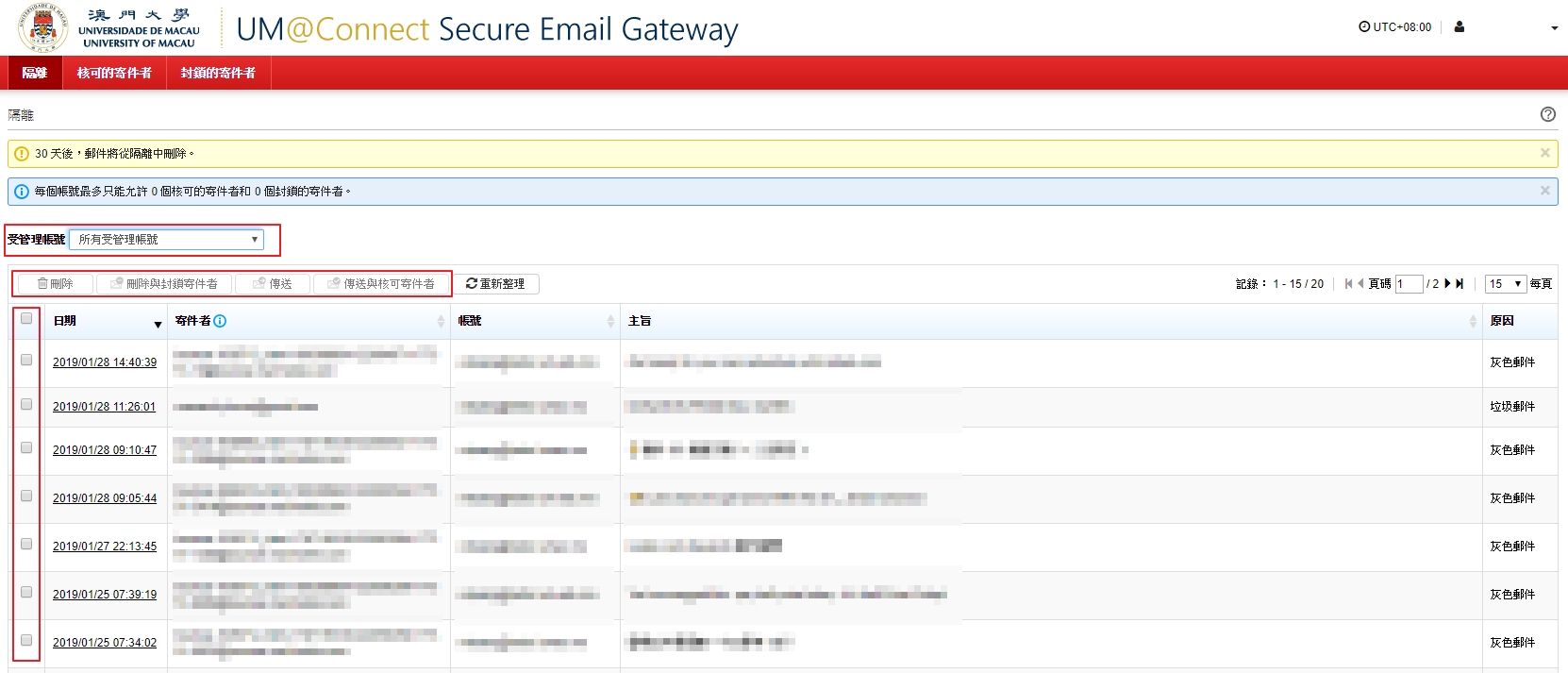- 從 https://quarantine.connect.um.edu.mo/ 登入,亦可以使用每日的 User Digest 郵件中的連結來登入。
- 移至「隔離」畫面。
- (可選)在畫面頂部指定一個「受管理帳號」,建議選取「所有受管理帳號」,系統會列出寄送至您所有電郵地址和電郵別名的隔離郵件。
- (可選)您可以變更每頁顯示的郵件數量,以及使用不同欄位對清單進行遞增或遞減的排序。
- 選取各個項目左側的核取方塊來管理郵件。
- 按一下以下其中一個按鈕,以管理選取的郵件:
– 刪除:取消傳送並永久刪除郵件
– 刪除與封鎖寄件者:永久刪除郵件,並將信箱新增至指定受管理帳號的封鎖寄件者清單。來自封鎖寄件者的未來郵件將遭封鎖。
– 傳送:從隔離區釋放
– 傳送與核可寄件者:從隔離區釋放郵件,並將信箱新增至指定受管理帳號的核可寄件者清單。來自核可寄件者的未來郵件將不會放在隔離區中。 - 您可以按一下「日期」值,以檢視指定郵件的「隔離詳細資訊」畫面。
– 查看郵件的摘要和郵件檢視資訊。
– 按一下「刪除」、「刪除與封鎖寄件者」、「傳送」或「傳送與核可寄件者」,以管理郵件。